1、官网下载:https://dev.mysql.com/downloads/mysql/
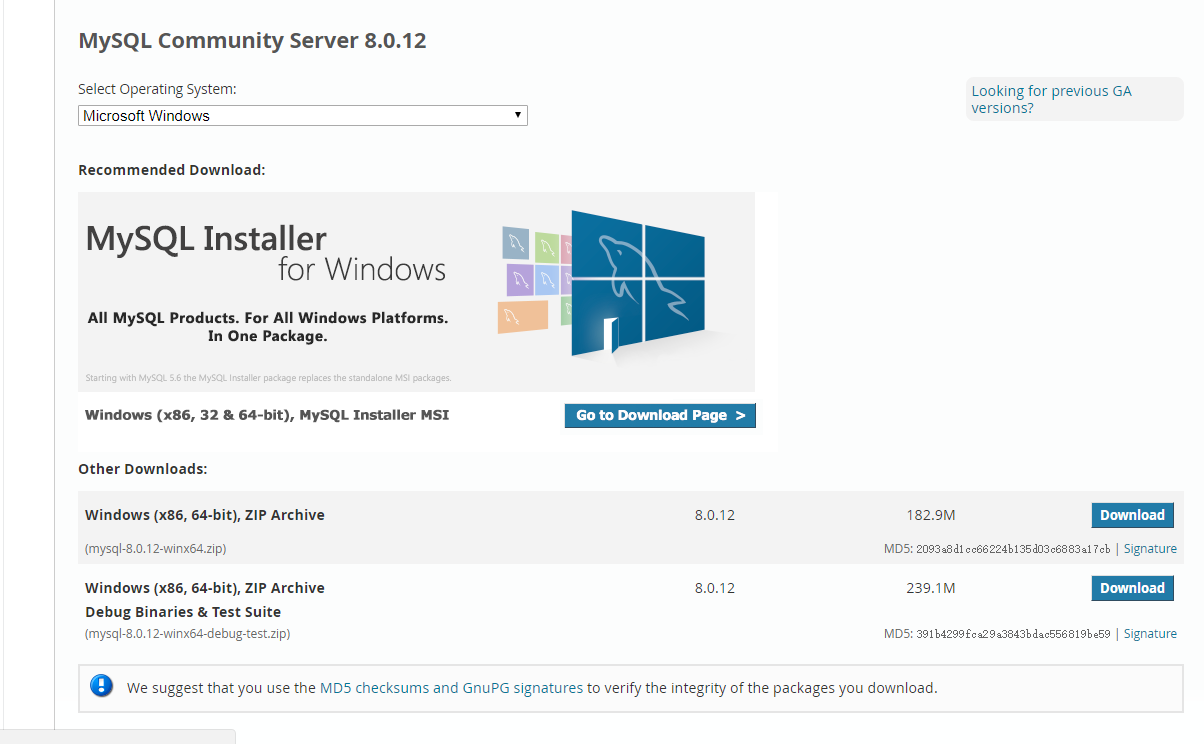
2、解压到合适的目录

3、配置环境变量(目的是为了避免在CMD窗口下操作时反复切换路径)
在Path下添加 C:\Program Files\mysql-8.0.12-winx64\bin

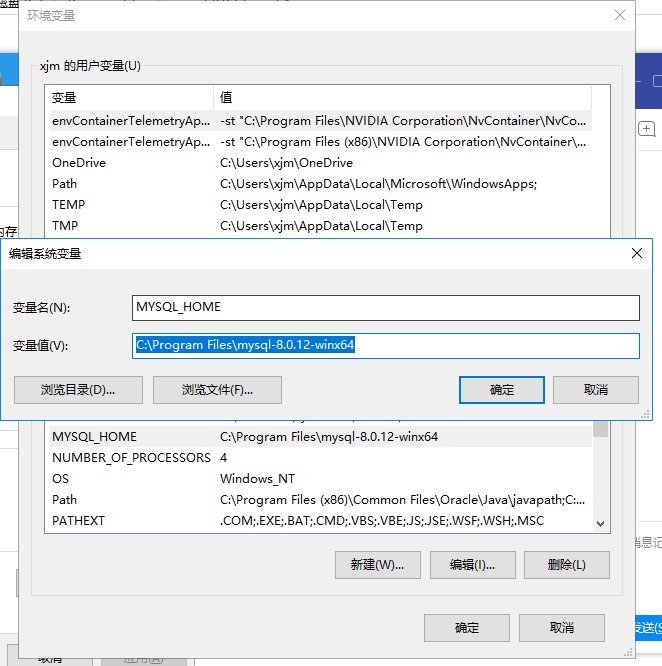
4、新建一个my.ini 用记事本打开,复制以下代码, 没有my.ini 数据库启动时无法初始化参数
[mysql]
; 设置mysql客户端默认字符集
default-character-set=utf8
[mysqld]
;设置3306端口
port = 3306
; 设置mysql的安装目录
basedir=D:\Software\Programming Software\Database\MySQL\mysql-8.0.12-winx64
; 设置mysql数据库的数据的存放目录
datadir=D:\Software\Programming Software\Database\MySQL\mysql-8.0.12-winx64\data
; 允许最大连接数
max_connections=200
; 服务端使用的字符集默认为8比特编码的latin1字符集
character-set-server=utf8
; 创建新表时将使用的默认存储引擎
default-storage-engine=INNODB
5.按“win”键打开开始菜单,在搜索框中输入“cmd”,在搜索结果中选中“命令提示符”程序,右键选择“以管理员身份运行”
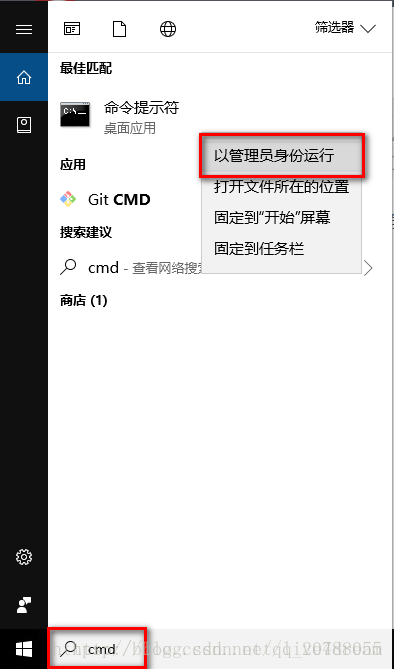
6.MySQL服务安装及初始化
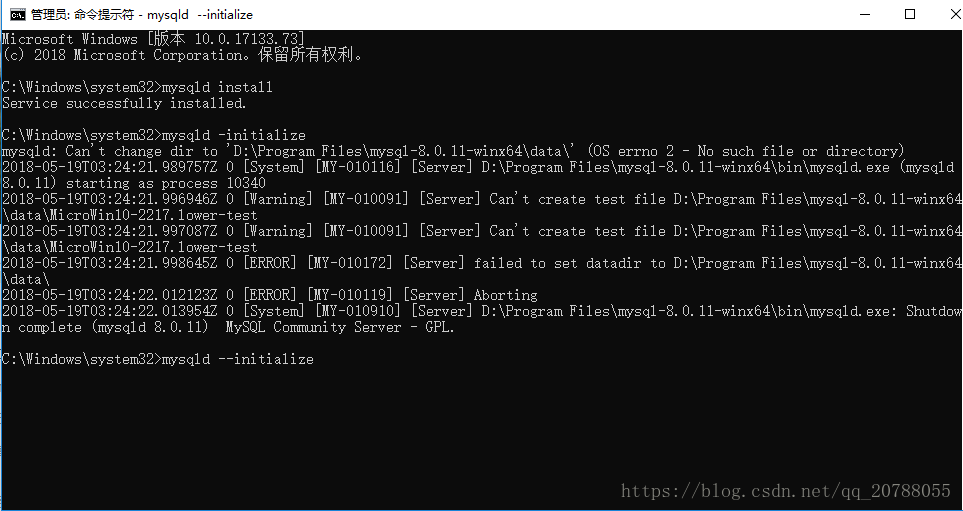
执行mysqld install命令当出现Service successfully installed时表示mysql服务安装完成
注意:mysqld --install [服务名]
后面的服务名可以不写,默认的名字为 mysql。当然,如果你的电脑上需要安装多个MySQL服务,就可以用不同的名字区分了,比如 mysql5 和 mysql8。
Mysql初始化
在MySQL安装目录的 bin 目录下执行命令:
mysqld --initialize --console
执行完成后,会打印 root 用户的初始默认密码,比如:

注意!执行输出结果里面有一段: [Note] [MY-010454] [Server] A temporary password is generated for root@localhost: Ng*jbnKGd2_!其中root@localhost:后面的“Ng*jbnKGd2_!”就是初始密码(不含首位空格)。在没有更改密码前,需要记住这个密码,后续登录需要用到。要是手贱,关快了,或者没记住,那也没事,删掉初始化的 datadir 目录,再执行一遍初始化命令,又会重新生成的。当然,也可以使用安全工具,强制改密码,用什么方法,自己随意。
安装完成之后,就可以通过命令net start mysql启动MySQL的服务了。
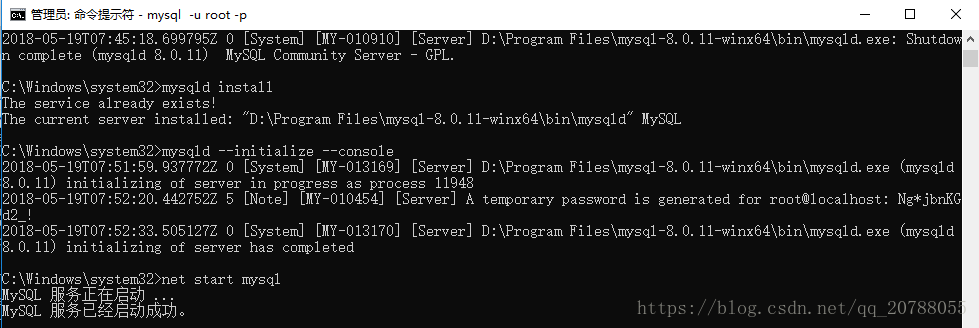
7.更改密码和密码认证插件
进入D:\Program Files\mysql-8.0.11-winx64\bin路径下,执行mysql -u root -p命令,然后输入之前保存的密码,我这里是Ng*jbnKGd2_!
修改用户密码,在MySQL中执行命令:
修改密码验证插件,同时修改密码。
可以用 命令查看一下默认安装的数据库:
show databases;
use mysql;
show tables;

看到默认初始化了mysql数据库,其中user表里面存储MySQL用户信息。我们可以看一下默认MySQL用户:

管理员root的host是localhost,代表仅限localhost登录访问。如果要允许开放其他ip登录,则需要添加新的host。如果要允许所有ip访问,可以直接修改成“%”
创建用户
#(需要注意:mysql8.0加密方式修改了)#检查用户
授权远程数据库
#授权所有权限
#授权基本的查询修改权限,按需求设置
查看用户权限
至此,Win10安装mysql详细步骤已经介绍完了,若有不对的地方或安装过程中遇到的问题欢迎在评论区留言,LZ尽量解答!





















 6189
6189











 被折叠的 条评论
为什么被折叠?
被折叠的 条评论
为什么被折叠?








